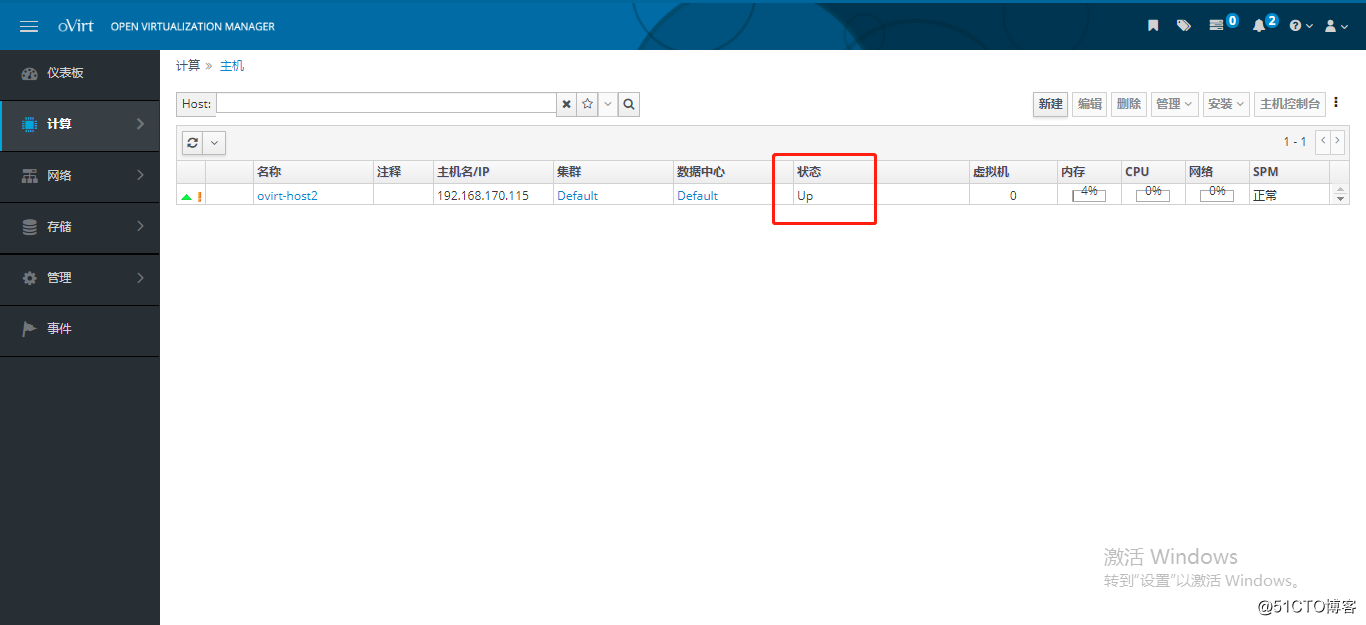继上次安装完成oVirt engine之后,需要再安装node节点作为虚拟机的宿主机。本次操作参考官网:
https://ovirt.org/documentation/install-guide/chap-oVirt_Nodes.html
安装oVirt node节点有两种方式,一种方式是直接下载一个定制的ISO镜像直接安装,一种方式是先最小化安装rhel redhat7 或者centos7 ,然后在此基础再安装oVirt node安装包,建议采用第一种方式,下载安装镜像:
安装过程完全参考官网安装文档。
安装完系统后,设置主机名(hostnamectl set-hostname ovirt-host2),设置IP地址(略):
Connecting to 192.168.170.115:22... Connection established. To escape to local shell, press 'Ctrl+Alt+]'. Last login: Mon Nov 11 09:52:43 2019 node status: OK See `nodectl check` for more information Admin Console: https://192.168.170.115:9090/ [root@ovirt-host2 ~]# nodectl check Status: OK Bootloader ... OK Layer boot entries ... OK Valid boot entries ... OK Mount points ... OK Separate /var ... OK Discard is used ... OK Basic storage ... OK Initialized VG ... OK Initialized Thin Pool ... OK Initialized LVs ... OK Thin storage ... OK Checking available space in thinpool ... OK Checking thinpool auto-extend ... OK vdsmd ... OK [root@ovirt-host2 ~]#
感觉ovirt node和vmware的ESXI node节点一样,也可以单独使用,上面登陆的时候提示到,可以通过这个地址直接访问ovirt node节点:
https://192.168.170.115:9090/
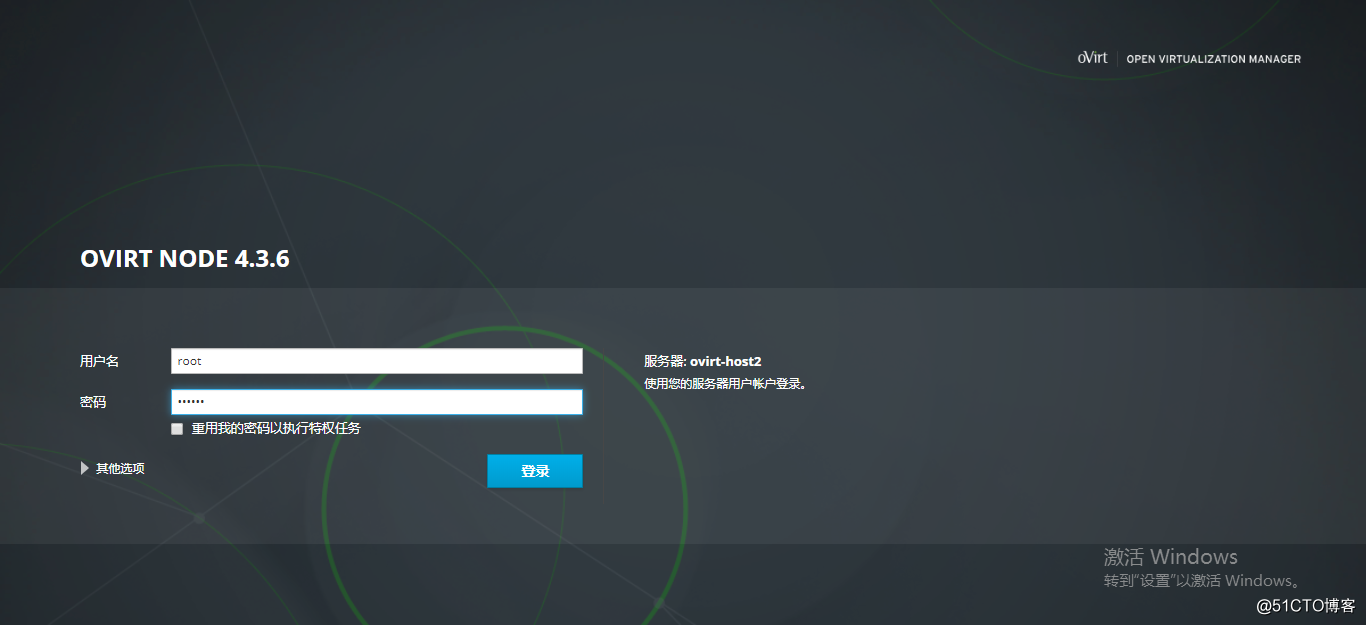
扫描二维码关注公众号,回复:
7826401 查看本文章


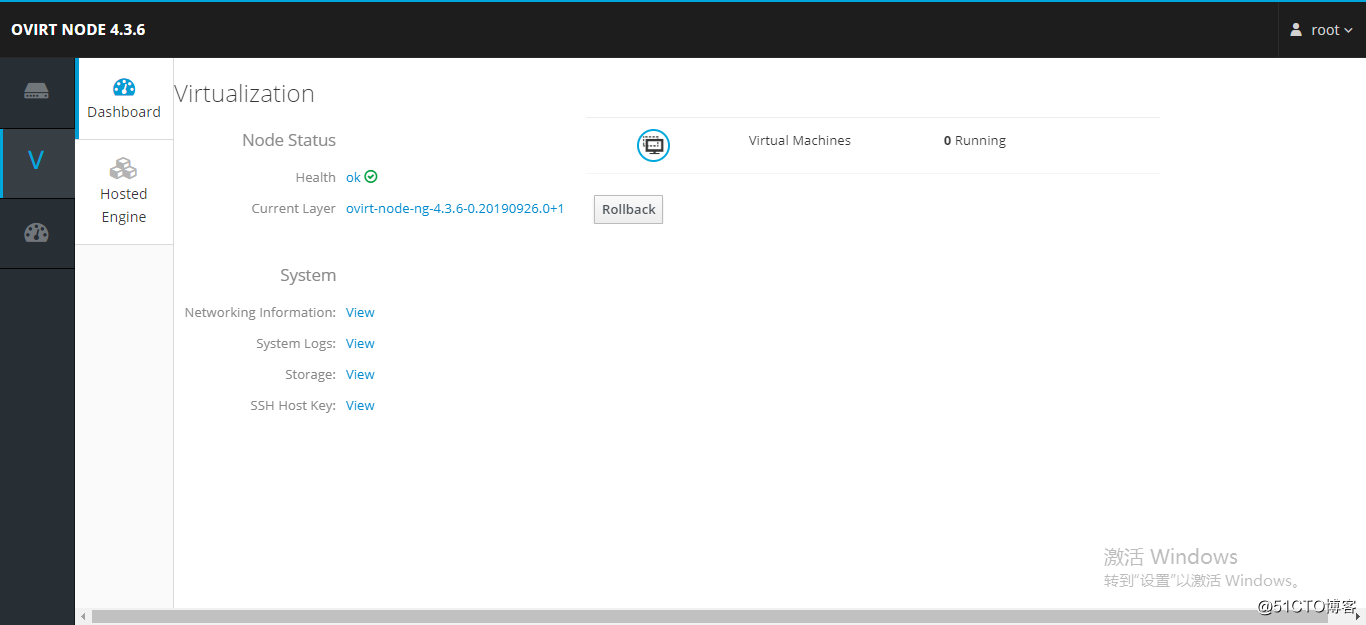
之后,进入ovirt-engine web管理界面(使用chrome浏览器,360浏览器打不开),将这个ovirt node加入:
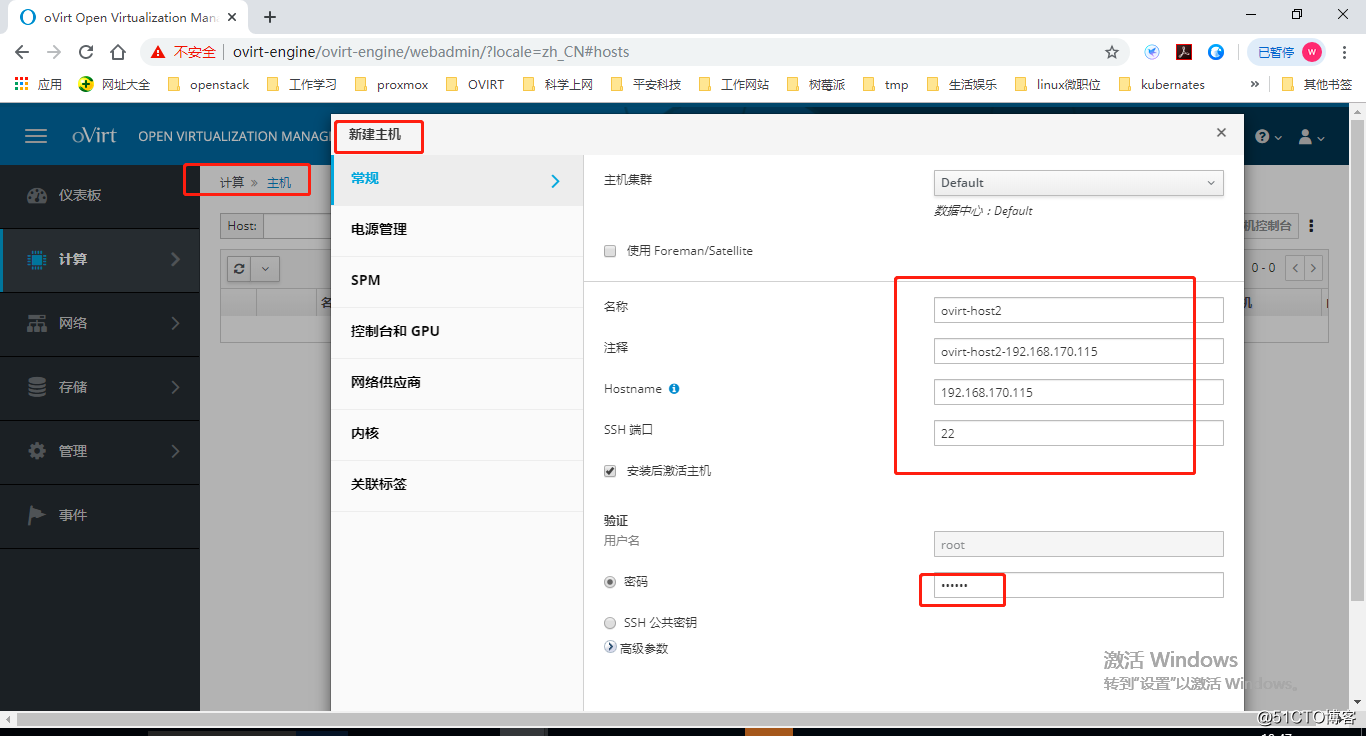
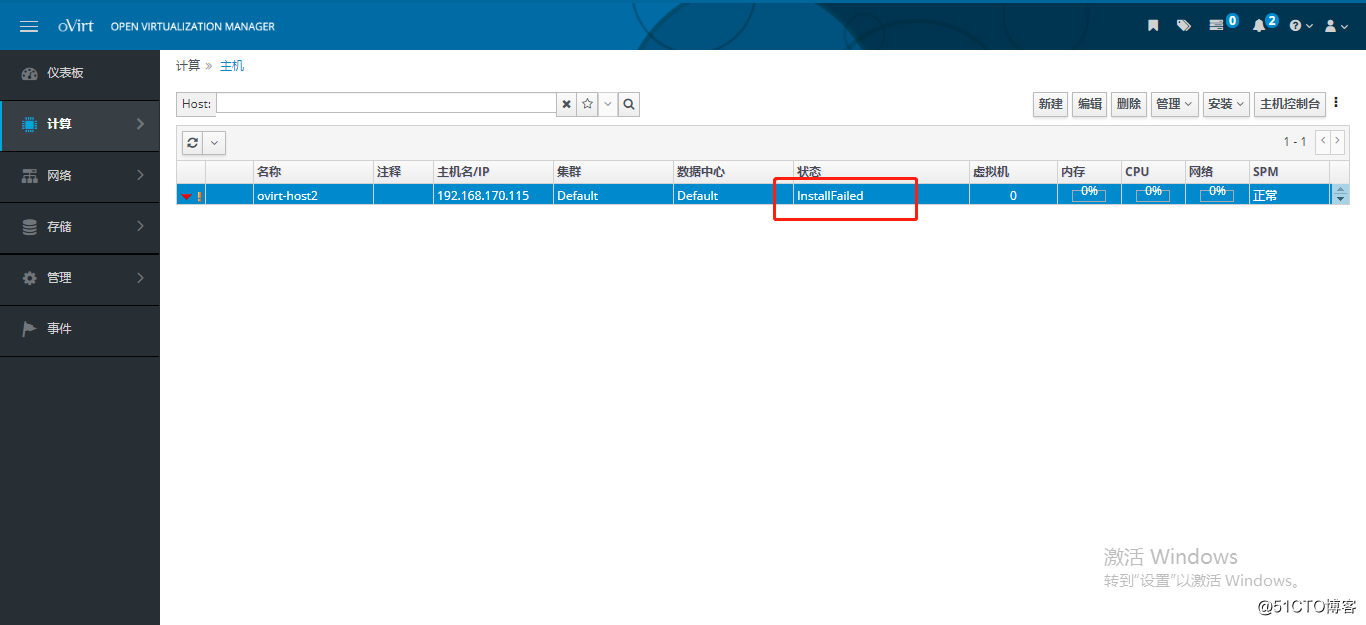
添加失败,日志/var/log/ovirt-engine/host-deploy目录下日志提示主机不支持虚拟化:
2019-11-11 20:11:43,258+0800 ERROR otopi.context context._executeMethod:154 Failed to execute stage 'Setup validation': Hardware does not support virtualization
我的测试环境是pve,解决办法是设置cpu的类型从kvm64改为host。再次尝试,成功: